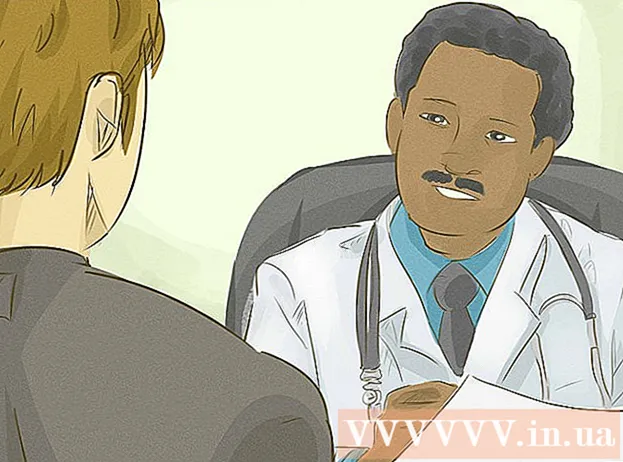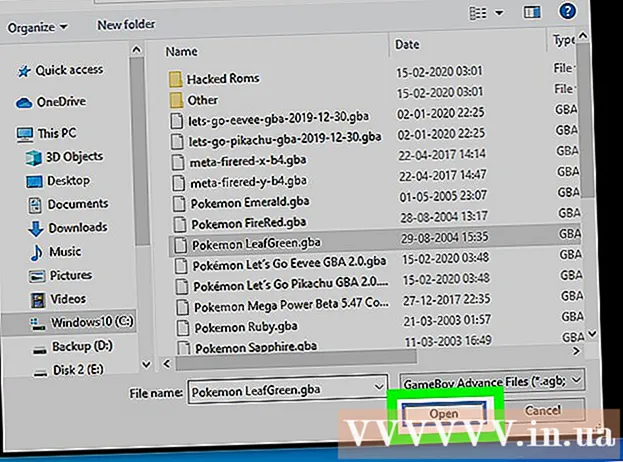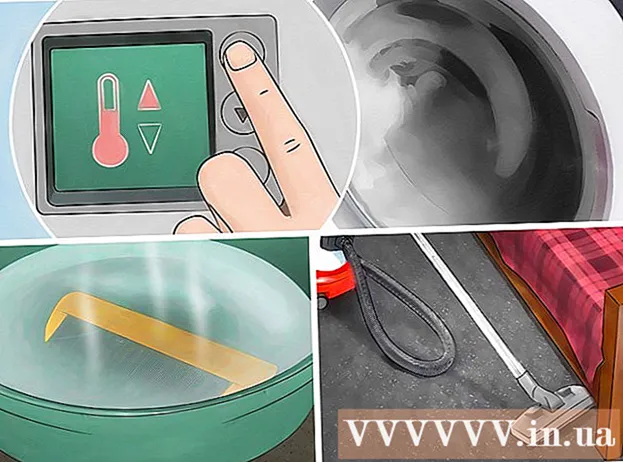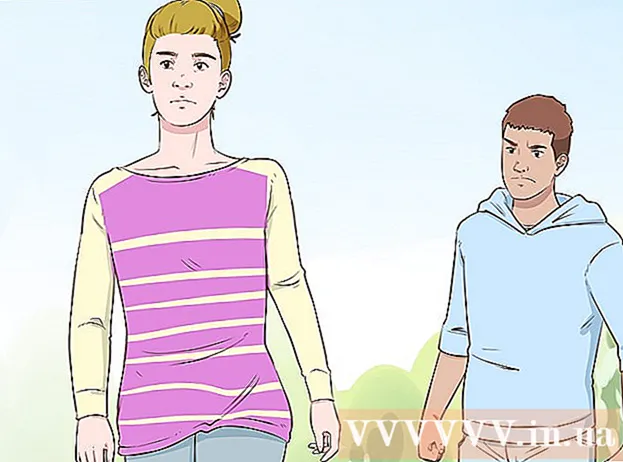लेखक:
Lewis Jackson
निर्माण की तारीख:
14 मई 2021
डेट अपडेट करें:
1 जुलाई 2024
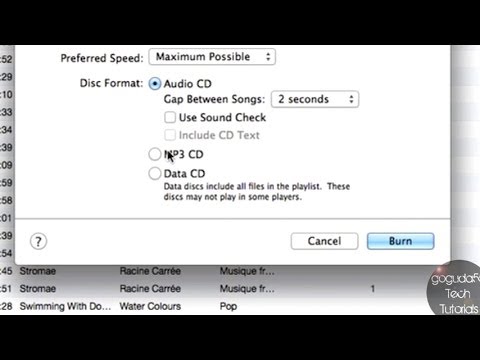
विषय
दोस्तों के लिए संकलन सीडी जलाएं, या अपने संगीत कैरियर को आगे बढ़ाने के लिए स्लाइडशो बनाएं। ITunes संगीत को सीडी में कॉपी करने के दर्जनों कारण हैं। आप साधारण ऑपरेशन के साथ डिस्क को जलाने के लिए आईट्यून्स का उपयोग कर सकते हैं, जब तक कि सीडी में पर्याप्त स्टोरेज स्पेस हो। नीचे दिया गया लेख आपको दिखाता है कि आईट्यून्स के किसी भी संस्करण का उपयोग करके सीडी कैसे जलाएं।
कदम
ITunes खोलें।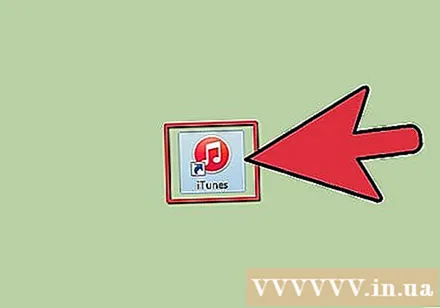
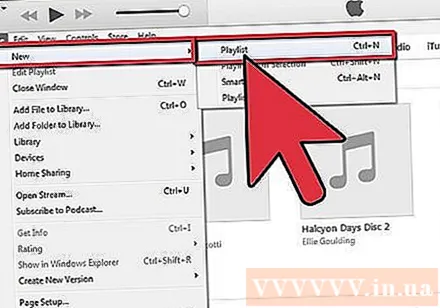
प्लेलिस्ट बनायें। फ़ाइल पर क्लिक करें; नया; प्लेलिस्ट, एक नई प्लेलिस्ट सेट करने के लिए। आपकी प्लेलिस्ट बाएं हाथ के मेनू पर दिखाई देती है। आप हाइलाइट पर क्लिक करके और सूची नाम दर्ज करके सूची का नाम बदल सकते हैं।- आपने पहले मेनू बार को बंद कर दिया होगा और इसलिए फ़ाइल आइकन नहीं देख सकते। यदि ऐसा है, तो ऊपरी बाएं कोने में आइकन पर क्लिक करें, फिर शो मेनू बार पर जाएं।
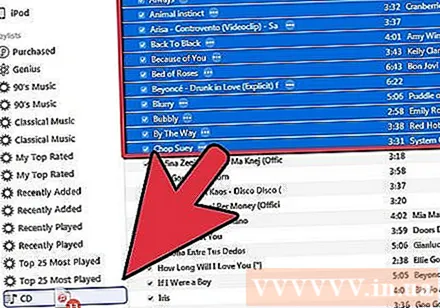
प्लेलिस्ट में गाने जोड़ें। बस सीडी पर अपने इच्छित गीतों को खींचें और छोड़ें। जब आप ऐसा करते हैं, तो आपको उस पर एक सफेद प्लस चिह्न के साथ एक छोटा हरा वृत्त देखना चाहिए।- आप अलग-अलग गानों को खींचकर उन्हें एक नई प्लेलिस्ट में जोड़ सकते हैं, या आप एक ही बार में कई गानों का चयन कर सकते हैं और उन्हें एक नई प्लेलिस्ट पर छोड़ सकते हैं।
- अपनी प्लेलिस्ट में कई गीतों को खींचने के लिए, पहले गीत पर क्लिक करें, Shift कुंजी दबाए रखें, और उस श्रृंखला के अंतिम गीत पर क्लिक करें जिसे आप चुनना चाहते हैं। पहला गाना, आखिरी गाना और बीच में सभी गाने हाइलाइट किए जाएंगे। अब, निर्देशों के अनुसार बस खींचें और छोड़ें।

ट्रे में एक खाली CD-R / CD-RW डालें, और तब तक प्रतीक्षा करें जब तक कि कंप्यूटर डिस्क को पहचान न ले। फिर डिस्क आइकन स्क्रीन पर प्रदर्शित होगा। इस पूरी प्रक्रिया में 30 सेकंड तक का समय लगता है।- मानक सीडी-आर / सीडी-आरडब्ल्यू रिकॉर्डिंग में 74 मिनट / 650 एमबी या 80 मिनट / 700 एमबी डेटा होता है। यदि प्लेलिस्ट 80 मिनट से अधिक है, तो आपको प्लेलिस्ट को दो डिस्क में विभाजित करने की आवश्यकता होगी।
"फ़ाइल" का चयन करें और फिर "डिस्क को जलाएं प्लेलिस्ट।""(Play Play to Disc) या यदि iTunes के नए संस्करण का उपयोग कर रहे हैं, तो साइडबार में प्लेलिस्ट नाम पर क्लिक करें और" Burn to CD "पर क्लिक करें। (Burn to CD)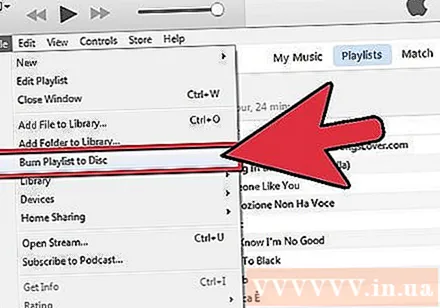
जलती हुई सेटिंग्स का पता लगाएं। तदनुसार समायोजित करें ताकि प्लेलिस्ट वांछित के रूप में दर्ज हो। "बर्न" चुनें जब आप सीडी को जलाने के लिए तैयार हों। सेटिंग्स में आप समायोजित कर सकते हैं: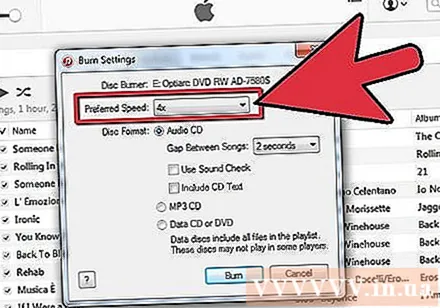
- कंप्यूटर जिस गति से डिस्क पर डेटा लिखते हैं। सामान्य तौर पर, रिकॉर्डिंग की गति जितनी तेज़ होगी, संगीत की गुणवत्ता उतनी ही कम होगी।
- बीच में, गीतों के बीच में रुकावट।
- डिस्क प्रारूप: ऑडियो, एमपी 3, या डीवीडी। अधिकांश रिकॉर्ड की गई सीडी "ऑडियो सीडी" प्रारूप में होगी।
"बर्न" पर क्लिक करें और डिस्क पर जानकारी लिखने के लिए कंप्यूटर की प्रतीक्षा करें। आपके सेटअप और कंप्यूटर के आधार पर, यह एक से बारह मिनट तक कहीं भी हो सकता है।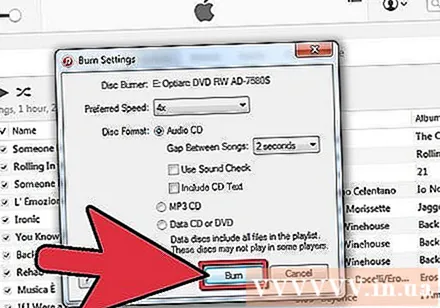
समाप्त। डिस्क की रिकॉर्डिंग समाप्त होने पर आपको सूचित किया जाएगा। सीडी निकालें और आप जल रहे हैं। विज्ञापन
जिसकी आपको जरूरत है
- संगणक
- सीडी खाली है
- ITunes सॉफ्टवेयर
- संगीत